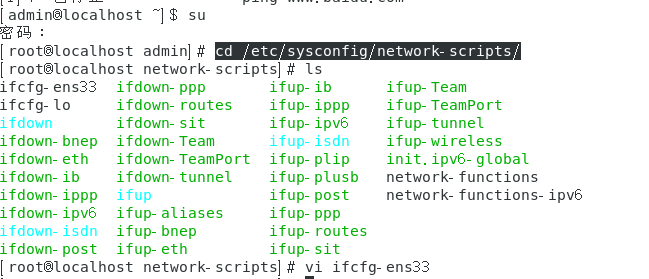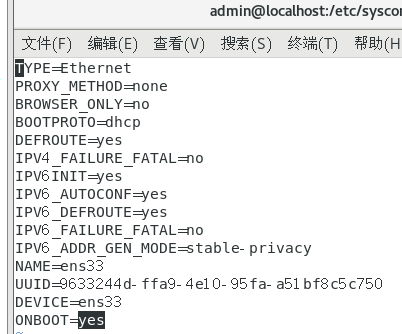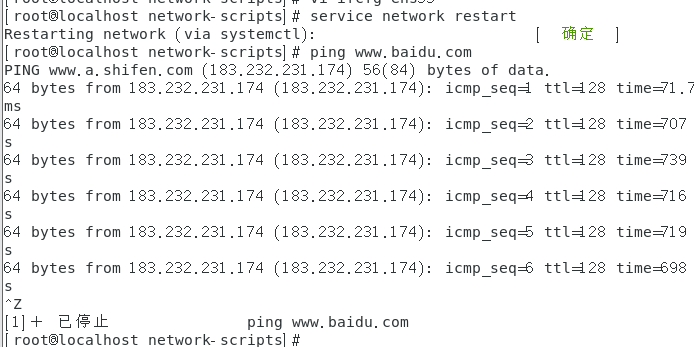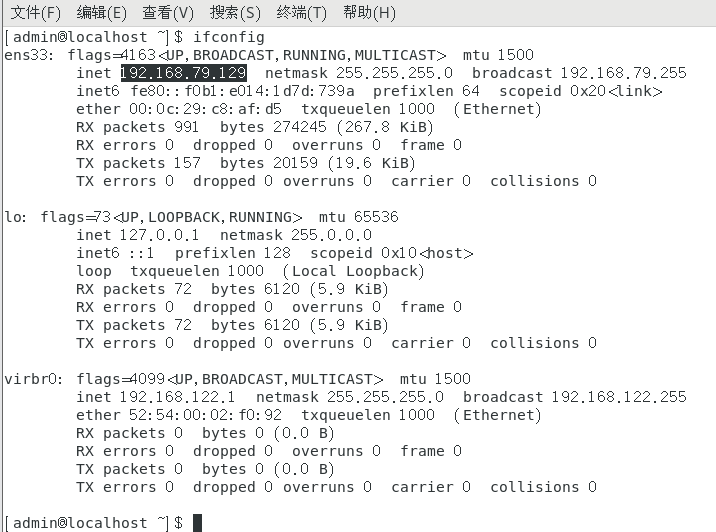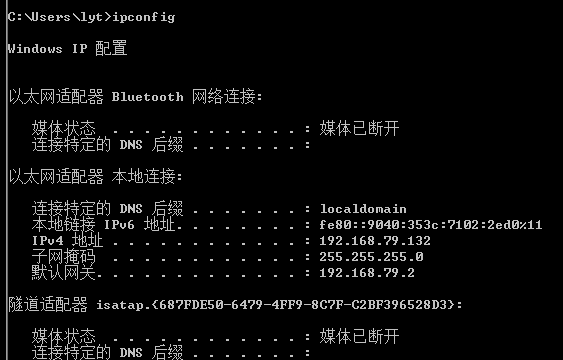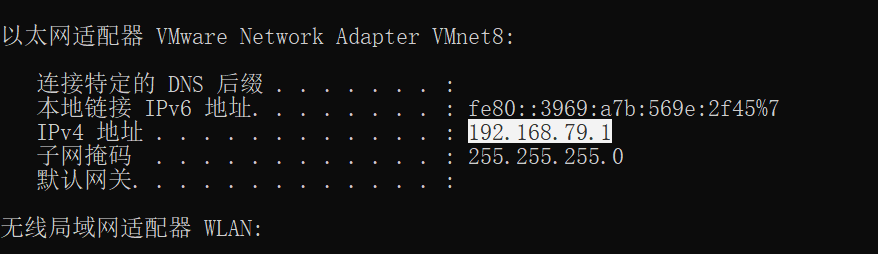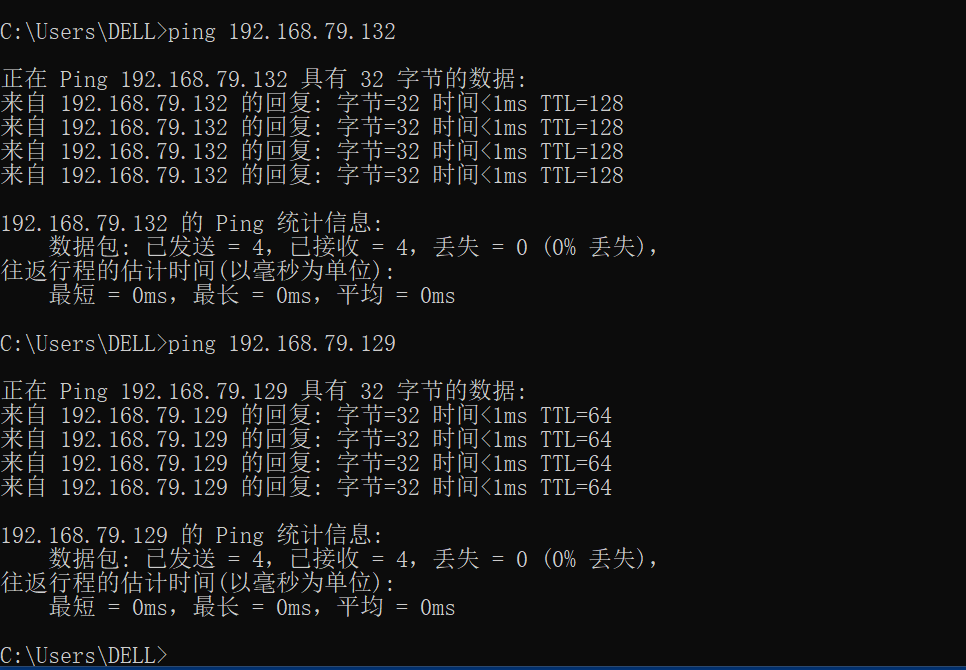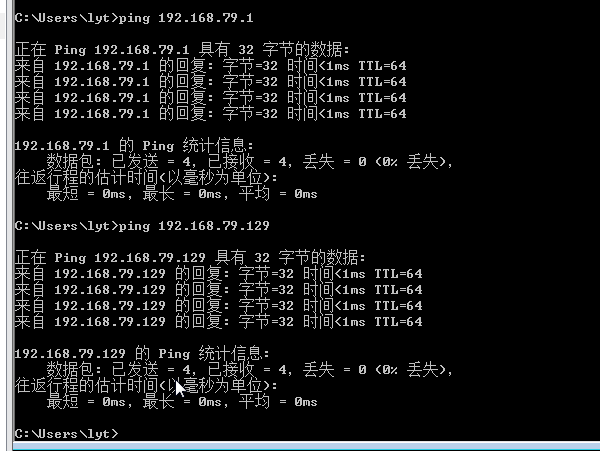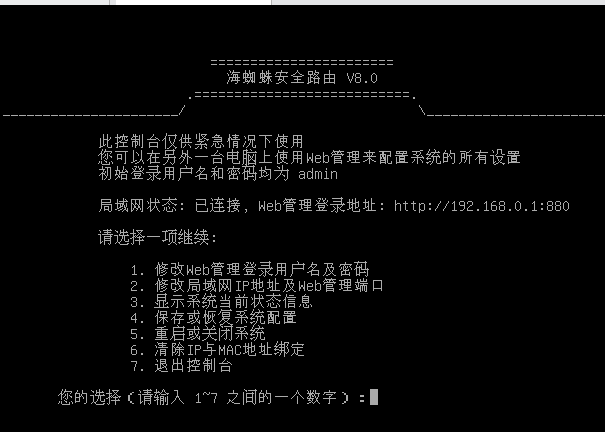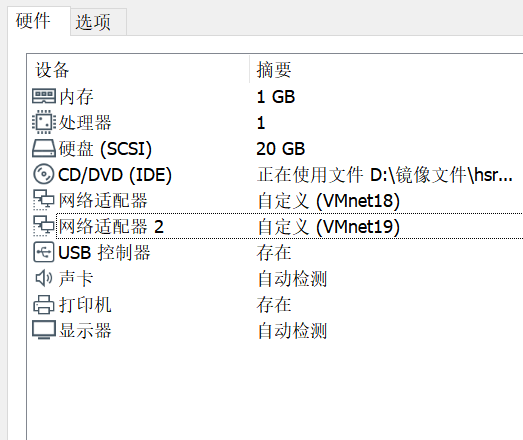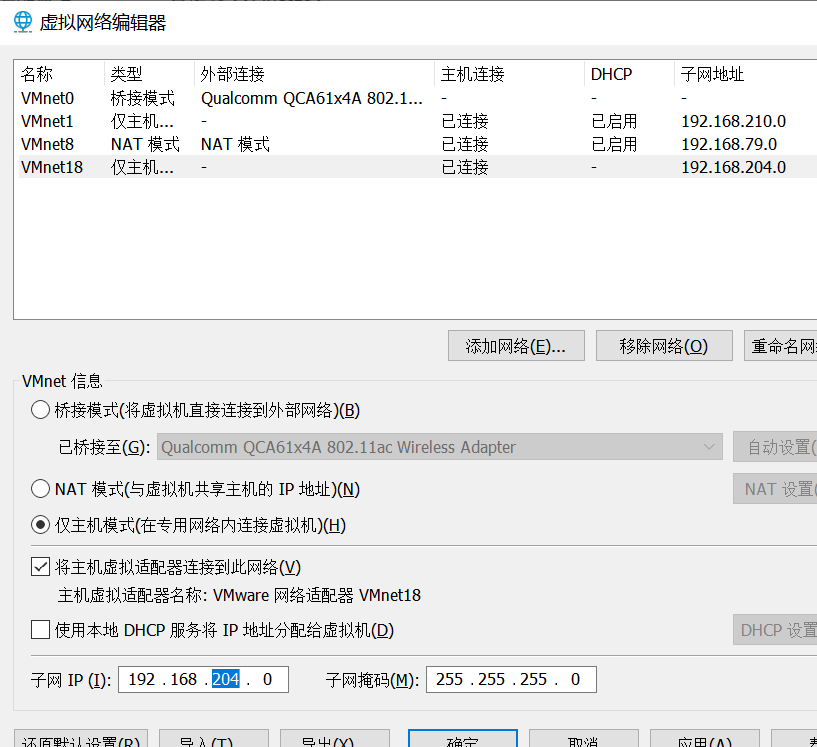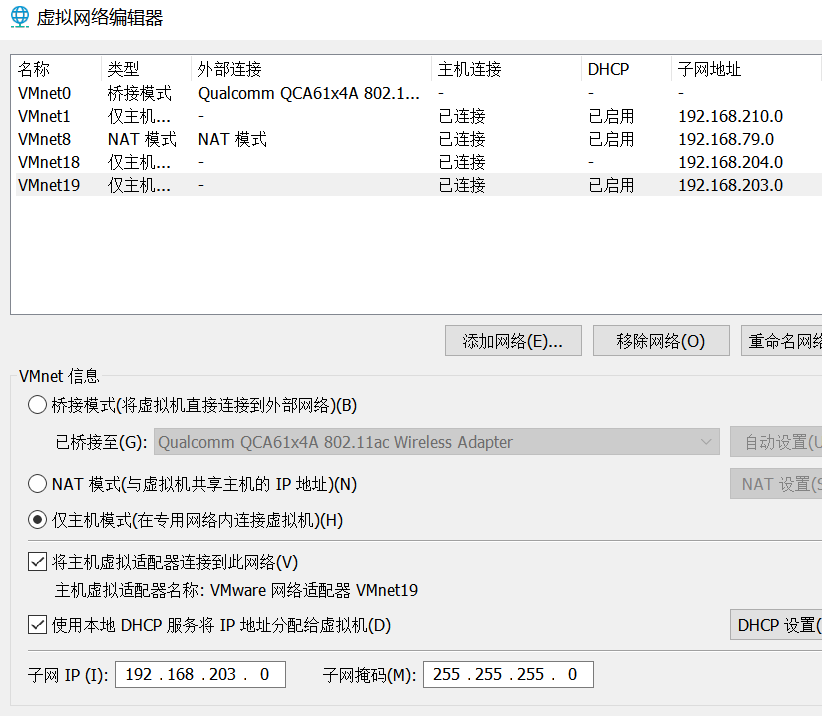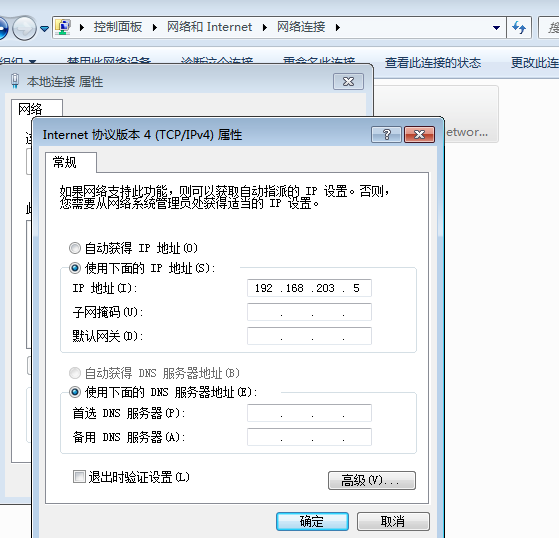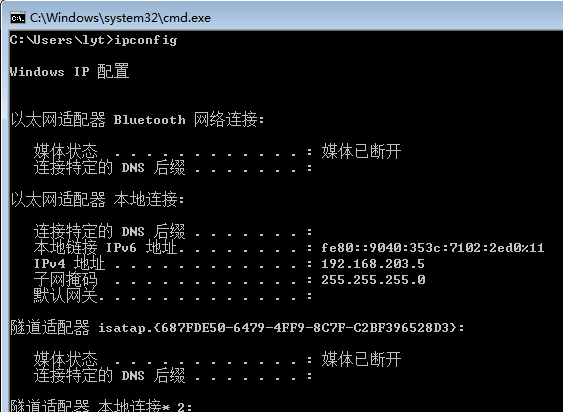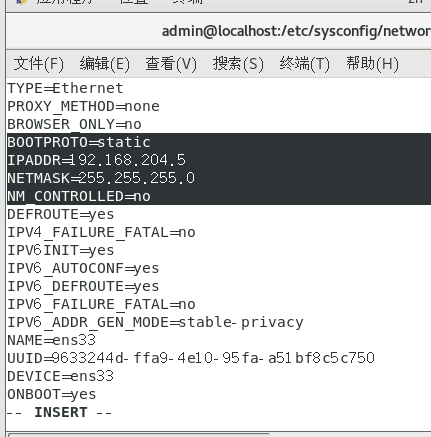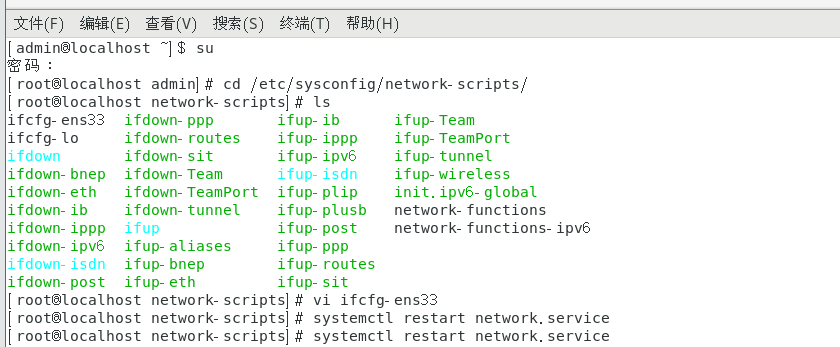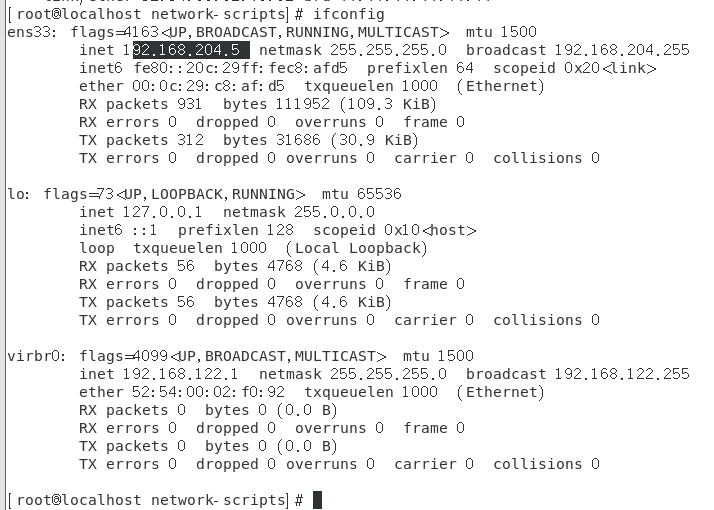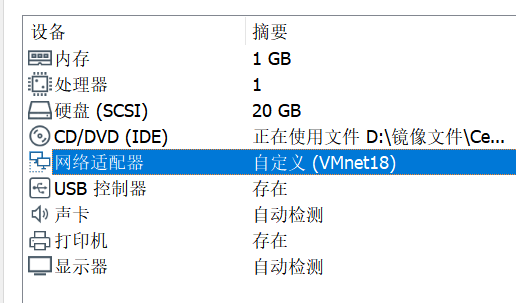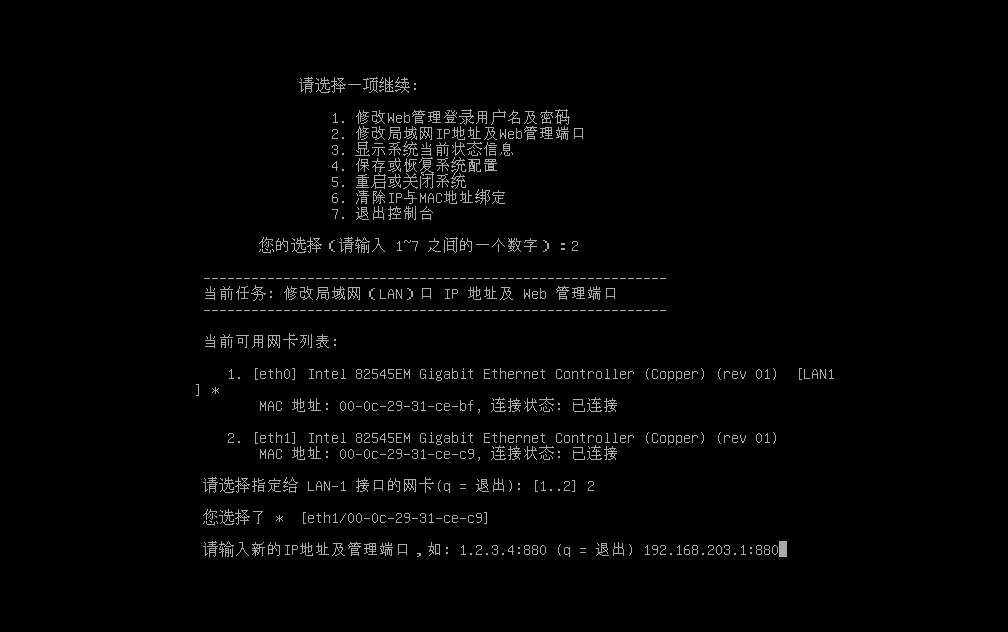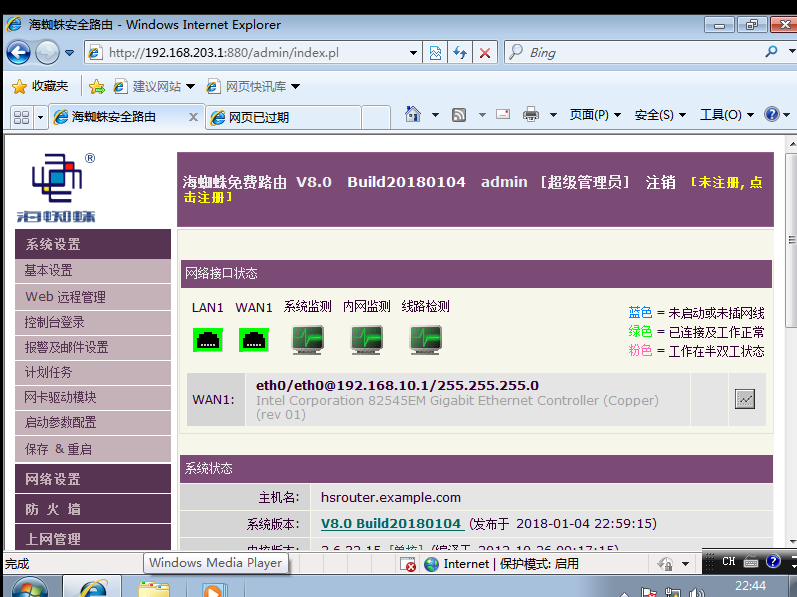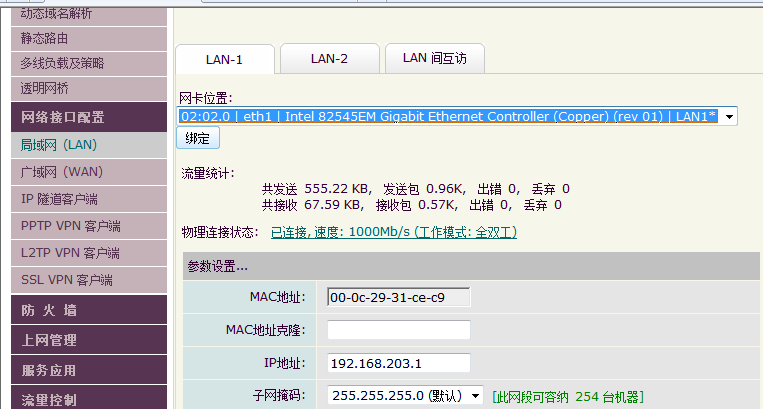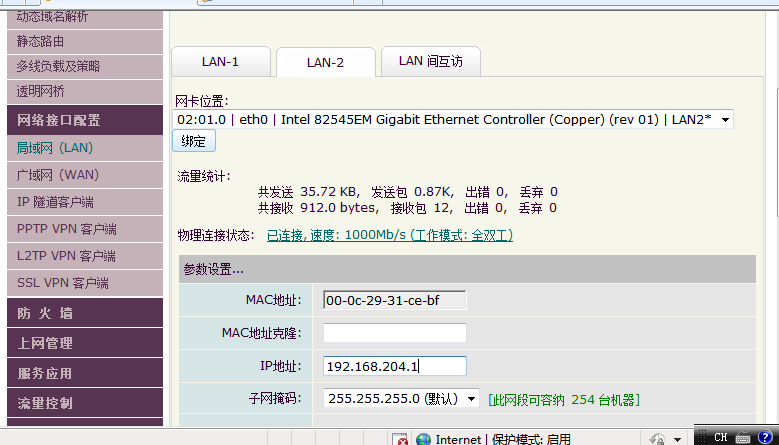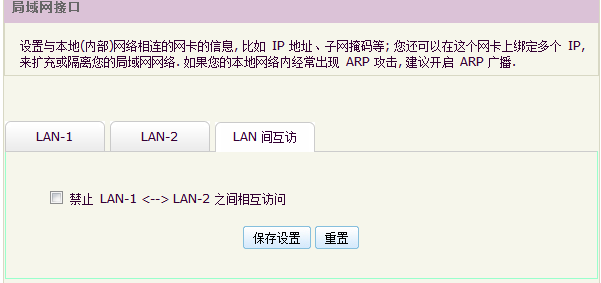| 云计算之虚拟化实验 | 您所在的位置:网站首页 › 虚拟空间软件gg › 云计算之虚拟化实验 |
云计算之虚拟化实验
|
参考博客:https://blog.csdn.net/gg_asd/article/details/78434768 https://blog.csdn.net/gg_asd/article/details/78441557 一、在VMware下安装好Linux操作系统Centos7以及window操作系统window7 二、进行虚拟化实验 开启Centos7网络服务
vi ifcfg-ens33 把ONBOOT=no 改为yes即可
重启网络命令:service network restart 重启成功后ping通就可以有网络了
实现虚拟主机网络的互访 查看centos7的IP
查看win7的IP
查看本机IP地址
实现虚拟网络互访(若不能够实现ping通,则需要注意关闭虚拟机和主机的防火墙) 主机window10访问虚拟主机win7和centos7
虚拟机win7访问主机和centos7
虚拟机centos7访问主机window10和虚拟机window7
不同局域网下的虚拟主机实现互访 利用软路由——海蜘蛛系统 软路由:区别于使用硬件设备的硬路由,软路由使用软件形成路由解决方案,主要靠软件的设置,达成路由器的功能。 下载地址参考 http://www.hi-spider.com/zh/page/xia-zai-zhuan-qu-16 海蜘蛛的安装配置 新建虚拟机--》典型--》稍后安装操作系统--》Linux 版本不限--》命名、安装位置选择--》默认、--》自定义硬件--》添加新的网络适配器,桥接模式--》CD/DVD(IDE)--》使用ISO映像文件--》海蜘蛛系统ISO--》关闭--》完成 打开海蜘蛛,回车--》回车--》回车--》选着123456--》后面都回车--》然后重启
设置海蜘蛛路由 将网络适配器自定义到18、19
对两个虚拟机进行网络设置 网络虚拟编辑器--》更改设置添加网路18、19 将18的子网ip设置为192.168.204.0
在添加19 将19的子网IP设置为192.168.203.0
对win7进行静态IP设置 设置ipv4地址
查看是否修改成功
对centos7进行静态配置 打开ens33修改内容如下
重启网络
查看是否修改 IP add 或者时ifconfig
把centos设置网络适配器为19,win7设置为18
配置海蜘蛛的IP端口号
用win7网页 进入海蜘蛛的管理后台
进行网络接口配置,局域网的配置 网段一的配置
网段二的配置,配置centos7
保存设置
最后 进行网络互访/即可
|
【本文地址】